Po zatwierdzeniu formularza można przeglądać już wprowadzone reguły lub zdefiniować nowe reguły, umożliwiające późniejszą weryfikację sprawozdania. W celu wejścia na listę reguł wybieramy formularz, a następnie wykonujemy operację Wyświetl listę reguł dla formularza:
![]()
Pojawi się lista zawierająca numer, nazwę reguły wraz z informacją czy reguła jest aktualnie włączona i czy walidacja jest twarda.
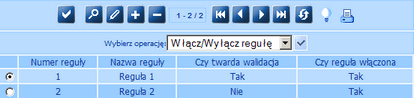
Uwaga! Definiowanie reguł jest możliwe w zakresie własnych formularzy dla jednostek, mających możliwość tworzenia formularzy.
Użytkownik jednostki na poziomie wojewódzkim ma możliwość definiowania reguł, dla formularzy sprawozdań jednorazowych opublikowanych przez jednostkę centralną.
Na przykład:
MRiPS publikuje formularz jednorazowy, dla którego ścieżka sprawozdawcza jest MRiPS <= WPS <= PCPR.
W takich sytuacjach jednostki typu WPS mogą utworzyć reguły do takiego formularza i reguły te będą sprawdzane w podległych pod WPS jednostkach typu PCPR.
Wówczas lista reguł będzie podzielona na zakładki Własne i MRiPS Warszawa.
W ramach zakładki Własne widoczne będą reguły, tworzone przez użytkownika jednostki wojewódzkiej dla wybranego formularza.
Jeżeli formularz, dla którego utworzyliśmy i opublikowaliśmy reguły, zostanie przekazany do uzupełnienia przez jednostki podległe, to tylko reguły utworzone na zakładce Własne będą obowiązywać w jednostkach, do których przekazano publikację formularza.
Na zakładce MRiPS Warszawa widoczne będą reguły przeznaczone dla formularza, opublikowane przez MRiPS, które możemy jedynie przeglądać.
Uwaga! Jeżeli użytkownik jednostki wojewódzkiej wyświetli listę reguł dla formularza utworzonego przez własną jednostkę, zakładki na liście reguł nie będą widoczne.
Aby dodać na listę nową regułę, wybieramy ikonę Dodanie ![]() . Pojawi się okno "Dane reguły".
. Pojawi się okno "Dane reguły".
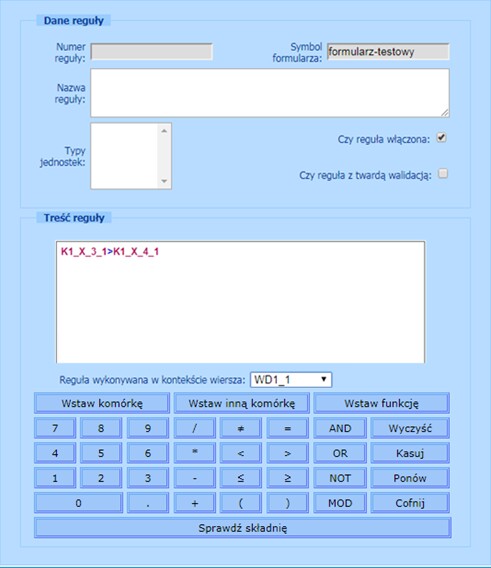
W uruchomionym oknie "Dane reguły" możemy zdefiniować regułę. W tym celu:
| • | podajemy nazwę reguły, |
| • | określamy w jakiego typu jednostkach ma ona obowiązywać, należy zaznaczyć przynajmniej jeden typ jednostki: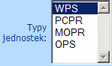 , , |
Uwaga! Nie można tworzyć reguł dla własnej jednostki.
| • | zaznaczamy opcję Czy reguła włączona, jeśli chcemy by reguła była włączona, |
| • | zaznaczamy opcję Czy reguła z twardą walidacją - reguła z twardą walidacją oznacza, że w przypadku jej niespełnienia nie będzie można przekazać sprawozdania. Jeżeli nie zaznaczymy tej opcji, to będzie to oznaczało, że tworzona reguła będzie regułą z miękką walidacją. Reguła z miękką walidacją oznacza, że w przypadku niespełnienia będzie można przekazać sprawozdanie. |
| • | definiujemy treść reguły. Szczegółowy opis definiowania treści reguły znajduje się w rozdziale Opis składni reguły. |
| • | po zdefiniowaniu reguły wybieramy ikonę Akceptuj. |
Po dodaniu nowej reguły jest ona "włączona" czyli zostanie wygenerowana z najbliższym zestawem reguł.
Uwaga! Reguły są uwzględniane przy weryfikacji sprawozdań, dopiero po ich opublikowaniu (wygenerowaniu zestawu reguł).
Użytkownik jednostki, która jest właścicielem danego formularza oraz użytkownik jednostki wojewódzkiej, który utworzył reguły dla formularza opublikowanego przez jednostkę nadrzędną, może dowolnie modyfikować lub usuwać reguły.
Aby wyłączyć lub włączyć regułę, wykonujemy operację Włącz/Wyłącz regułę.
Możemy również uzyskać prezentację reguły bezpośrednio na formularzu - za pomocą operacji Pokaż w formularzu. Prezentacja reguł na formularzu uwzględnia tylko reguły, które aktualnie znajdują się na liście reguł (dla których jest zastosowana selekcja).
Za pomocą operacji Usuń reguły możemy usunąć ze sprawozdań informację, że zostały sprawdzone za pomocą wybranej reguły, co pozwoli na usunięcie reguły z listy. Po wybraniu tej operacji pojawi się okno "Usuwanie reguł".
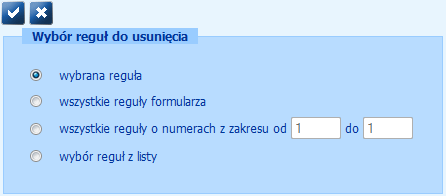
W oknie możemy określić sposób usuwania reguł:
| • | wybrana reguła - usuwa wybraną pojedynczą regułę; |
| • | wszystkie reguły formularza - usuwa wszystkie reguły; |
| • | wszystkie reguły o numerach z zakresu od - usuwa reguły dla wybranego zakresu; |
| • | wybór reguł z listy - usuwa wybrane reguły, za pomocą przycisku |
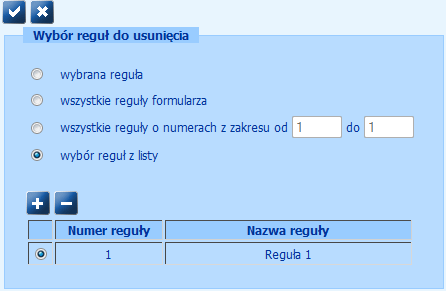
Wybór reguł do usunięcia zatwierdzamy ikoną Akceptuj. Reguła, której właścicielem jest jednostka użytkownika, oraz która spełnia zadane parametry zostanie usunięta.
Uwaga! Użytkownik podobszaru SR, SW, FA, WRiSPZ, OP-3, KDR może zdefiniowane reguły posortować według pierwszego miejsca wystąpienia w formularzu komórki wymienionej w regule, wykonując operację "Posortuj reguły". Sortowanie reguł jest możliwe, tylko jeśli jednostka użytkownika jest właścicielem formularza. Sposób sortowania reguł jest analogiczny jak przypadku sortowania reguł dla formularzy sprawozdań resortowych podobszaru SR, SW, FA, WRiSPZ, OP-3 i został opisany w rozdziale Sortowanie reguł.
Za pomocą ikony ![]() możemy wydrukować raport z listy reguł, który zawiera reguły widoczne na liście. Dane dotyczące reguł prezentowane są w raporcie w analogicznych kolumnach jak na liście reguł ("Numer reguły", "Nazwa reguły", "Czy twarda walidacja", "Czy reguła włączona"). Dla reguł dotyczących formularzy z podobszaru WRiSPZ, SR, SW, FA, OP-3, KDR dodatkowo drukowana jest kolumna „Treść reguły”, zawierająca składnię danej reguły.
możemy wydrukować raport z listy reguł, który zawiera reguły widoczne na liście. Dane dotyczące reguł prezentowane są w raporcie w analogicznych kolumnach jak na liście reguł ("Numer reguły", "Nazwa reguły", "Czy twarda walidacja", "Czy reguła włączona"). Dla reguł dotyczących formularzy z podobszaru WRiSPZ, SR, SW, FA, OP-3, KDR dodatkowo drukowana jest kolumna „Treść reguły”, zawierająca składnię danej reguły.